Come Creare un Calendario in Excel
 Con tutti gli impegni quotidiani da affrontare sul lavoro e a casa, con appuntamenti, riunioni, richiami scadenze e progetti da portare a termine, diventa difficile seguire il passo e ricordarsi di tutto senza dimenticare qualcosa. In questi casi ci viene in aiuto il buon vecchio calendario, in cui possiamo segnare tutti i nostri impegni presenti e futuri, così da non dimenticare nulla.
Con tutti gli impegni quotidiani da affrontare sul lavoro e a casa, con appuntamenti, riunioni, richiami scadenze e progetti da portare a termine, diventa difficile seguire il passo e ricordarsi di tutto senza dimenticare qualcosa. In questi casi ci viene in aiuto il buon vecchio calendario, in cui possiamo segnare tutti i nostri impegni presenti e futuri, così da non dimenticare nulla.Excel non si limita ai calcoli complessi: la sua struttura a griglia lo rende ideale per creare calendari personalizzabili. È possibile gestire date, aggiungere note, automatizzare aggiornamenti e integrare formule per pianificazioni avanzate. Rispetto a strumenti come Google Calendar o Outlook, Excel offre un controllo totale sul design e sulle funzionalità, senza dipendere da connessioni internet. I calendari possono essere salvati in PDF o stampati per un uso offline, un vantaggio per chi preferisce copie cartacee.
Al termine della guida vi mostreremo anche come scaricare i calendari già pronti all'uso (per chi va molto di fretta).LEGGI ANCHE -> Migliori Programmi calendario e agenda per PC gratis e in italiano
Creare un calendario semplice in Excel
 Il metodo più semplice per realizzare un calendario su Excel prevede l'uso dei modelli già pronti, così da non dover perdere tempo a creare gli schemi e le tabelle da calendario.
Il metodo più semplice per realizzare un calendario su Excel prevede l'uso dei modelli già pronti, così da non dover perdere tempo a creare gli schemi e le tabelle da calendario.Microsoft mette a disposizione una vasta gamma di modelli di calendario gratuiti, accessibili direttamente dall’applicazione o dal sito ufficiale. Questi template sono perfetti per chi desidera risparmiare tempo e ottenere un risultato professionale senza partire da zero.
Per accedere ai modelli:
- Aprire Excel e selezionare File > Nuovo.
- Digitare “calendario” nella barra di ricerca dei modelli.
- Scegliere tra opzioni come calendari annuali, mensili o settimanali, con layout che includono festività o spazi per note.
Ad esempio, il modello “Calendario Annuale 2025” di Microsoft offre un’interfaccia pulita con i 12 mesi su un unico foglio, ideale per una visione d’insieme. Una volta scaricato, è possibile modificare colori, font o aggiungere eventi. Per esigenze specifiche, come la gestione di turni, il modello “Pianificazione Turni” consente di assegnare orari e nomi dei dipendenti, con calcoli automatici delle ore totali.
Il calendario verrà generato automaticamente, fornendo un riquadro per tutti i giorni inclusi nel mese corrente. Per modificare l'anno e il mese iniziale del calendario, facciamo clic sulla cella dell'anno per inserire qualsiasi anno, quindi facciamo clic sulla cella iniziale per inserire il mese iniziale del calendario; in maniera del tutto automatica Excel genererà i giorni precisi per il mese e mostrerà, scorrendo nel foglio di calcolo, i mesi successivi già pronti all'uso.Aggiungere appuntamenti calendario
 Per aggiungere un appuntamento ai calendari generati da Exel basterà fare doppio clic in una cella qualsiasi all'interno del calendario e iniziare a compilare il calendario, inserendo le informazioni da ricordare.
Per aggiungere un appuntamento ai calendari generati da Exel basterà fare doppio clic in una cella qualsiasi all'interno del calendario e iniziare a compilare il calendario, inserendo le informazioni da ricordare.Se dobbiamo inserire più di un appuntamento, premiamo sula tastiera ALT+ENTER per andare a capo e inserire più di una voce; se le voci dovessero diventare troppe e non fossero più visibili, possiamo anche allargare la riga di Excel, facendo doppio clic sulla barra inferiore della riga in cui abbiamo scritto, affinché risulti sempre visibile.
Gli altri calendari inclusi in Excel si comportano in maniera leggermente diversa (per esempio è presente un foglio di lavoro per ogni mese e dovremo indicare a parte il mese e l'anno di partenza e in più indicare con qualche giorno inizia la settimana) ma il funzionamento è molto simile a come mostrato qui in alto.
Creare un calendario personalizzato in Excel
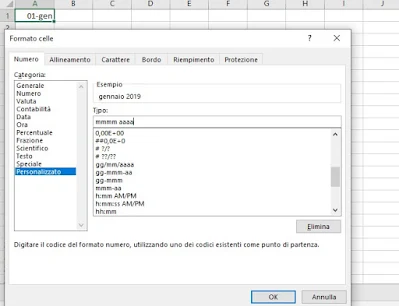 Se i modelli messi a disposizione da Excel non ci convincono, possiamo anche creare da soli il nostro calendario su Excel, anche se è richiesto sicuramente più tempo e dedizione.
Se i modelli messi a disposizione da Excel non ci convincono, possiamo anche creare da soli il nostro calendario su Excel, anche se è richiesto sicuramente più tempo e dedizione.Apriamo Excel, selezioniamo Cartella di lavoro vuota, così da aprire un foglio di calcolo svuoto, sui cui andremo a creare il nostro personale calendario. Clicchiamo sulla cella A1, digitiamo all'interno di essa 1/1 e premiamo Invio; se vogliamo far partire il calendario da un altro mese, digitiamo il numero del mese corrispondente (per esempio 1/2 per febbraio, 1/3 per marzo etc.).
Passaggi per un calendario mensile:
- Aprire un nuovo foglio Excel e nominarlo, ad esempio, “Calendario 2025”.
- Nella riga 1, inserire i giorni della settimana (da domenica a sabato o da lunedì a domenica).
- Sotto ogni giorno, creare una griglia di 5-6 righe per ospitare i giorni del mese (massimo 31). Ad esempio, se il 1° gennaio 2025 è un mercoledì, posizionare il numero 1 nella cella corrispondente.
- Per automatizzare, usare la formula =DATA(anno;mese;giorno). Ad esempio, in C3, inserire
=DATA(2025;1;1)per il 1° gennaio, quindi trascinare per popolare gli altri giorni. - Applicare una formattazione condizionale per evidenziare i fine settimana: selezionare le celle dei giorni, andare su Home > Formattazione Condizionale > Nuova Regola e usare una formula come
=GIORNO.SETTIMANA(A1;2)>5per colorare sabato e domenica.
Per un calendario dinamico, aggiungere un menu a tendina per selezionare anno e mese. Questo si ottiene con la Convalida Dati (scheda Dati > Convalida Dati), inserendo un elenco di anni (es. 2024-2030) e mesi (1-12). Una formula come =DATA(G1;F1;1) aggiornerà automaticamente il calendario.
Dopo aver creato l'inizio del nostro calendario, selezioniamo la cella, scegliamo un colore di riempimento e ingrandiamo leggermente il carattere, così che sia ben visibile (troveremo tutto il necessario nella barra superiore Home).Dopo aver creato il mese è il momento di creare tutti i giorni, che saranno incolonnati sotto la colonna A.
Facciamo clic sulla casella A3, e digitiamo =A1, così da copiare il formato inserito nella prima cella. Ora facciamo clic destro su di essa, ripetiamo i passaggi già visti in precedenza (Formato celle, assicuriamoci di essere nella scheda Numero quindi selezioniamo la categoria Personalizzato) e, nel campo Tipo, digitiamo stavolta gggg gg mmm.
Gestire Calendari Multi-Anno ed Eventi Ricorrenti
Per chi necessita di pianificazioni a lungo termine, Excel consente di creare calendari multi-anno. Basta replicare il foglio mensile per ogni anno desiderato, usando formule come =DATA(ANNO(A1)+1;MESE(A1);GIORNO(A1)) per passare all’anno successivo. Per gli eventi ricorrenti, come riunioni settimanali, si può usare una colonna separata con formule condizionali (es. =SE(GIORNO.SETTIMANA(A1)=2;"Riunione";"")) per evidenziare automaticamente i giorni rilevanti.
Questo approccio è utile per gestire progetti pluriennali o promemoria automatici, come revisioni annuali o scadenze ricorrenti.
Personalizzare calendario
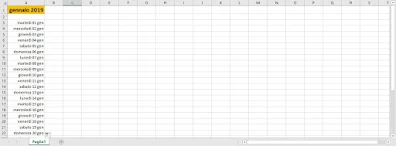 Dopo aver premuto su OK vedremo comparire il primo giorno del mese in un formato leggibile; per aggiungere i successivi facciamo clic sulla cella A4, inseriamo al suo interno =A3+1, attendiamo che venga generato il giorno quindi facciamo clic sull'angolo in basso a destra della cella appena modificata (dovrebbe esserci un piccolo quadrato) e, tenendo premuto il tasto, scendiamo giù fino a creare automaticamente tutti i giorni della settimana.
Dopo aver premuto su OK vedremo comparire il primo giorno del mese in un formato leggibile; per aggiungere i successivi facciamo clic sulla cella A4, inseriamo al suo interno =A3+1, attendiamo che venga generato il giorno quindi facciamo clic sull'angolo in basso a destra della cella appena modificata (dovrebbe esserci un piccolo quadrato) e, tenendo premuto il tasto, scendiamo giù fino a creare automaticamente tutti i giorni della settimana.Possiamo colorare i giorni per renderli più visibili e modificare la grandezza delle rispettive righe, così da poter inserire più comodamente tutti gli appuntamenti (che saranno incolonnati per riga).
Se il mese non finisce per 31 o stiamo creando il mese di febbraio (che può avere 28 o 29 giorni), compariranno alla fine del mese i giorni del mese successivo (già presenti nel rispettivo foglio, quindi inutili). Per rimuovere questi dati ridondanti, cancelliamo il contenuto delle celle A31, A32 e A33 e inseriamo, in ognuna di esse, le seguenti formule:
- A31 digitiamo =SE(MESE(A30+1)=MESE(A1);A30+1;"")
- A32 digitiamo =SE(MESE(A30+2)=MESE(A1);A30+2;"")
- A33 digitiamo =SE(MESE(A30+3)=MESE(A1);A30+3;"")
In questo modo, quando andremo a creare il mese verranno ignorati i giorni non compresi in esso, così da avere un unico foglio con tutti i giorni effettivi del mese in esame.
Consigliamo di creare un nuovo foglio per ogni mese, facendo clic in basso sul simbolo + (Nuovo foglio). Non dobbiamo nemmeno ripetere tutti i passaggi per aggiungerlo correttamente: copiamo il contenuto della colonna A (facciamo clic destro sulla colonna A e premiamo Copia), portiamoci nel nuovo foglio e utilizziamo il tasto Incolla sulla nuova colonna A.
Per generare il mese dobbiamo solo modificare la prima cella (ossia A1), inserendo il valore del mese che intendi inserire (per esempio (01/02/2019, 01/03/2019 etc.).
Per rendere il calendario più efficace:
- Formattazione: Usare colori diversi per distinguere eventi, come riunioni o scadenze. Ad esempio, rosso per le urgenze e verde per gli eventi personali.
- Integrazione: Importare il calendario in Outlook per sincronizzarlo con altri dispositivi, esportandolo in formato CSV.
- Condivisione: Salvare il file su OneDrive per condividerlo con colleghi o familiari.
- Stampa: Convertire il calendario in PDF per una stampa pulita, usando File > Esporta > Crea PDF.
3) Usare LibreOffice Calc per i calendari
 Su LibreOffice e su Calc (la controparte di Excl gratuita) possiamo confermarvi che tutti i pasaggi visti nel capitolo precedente funzionano alla medesima maniera.
Su LibreOffice e su Calc (la controparte di Excl gratuita) possiamo confermarvi che tutti i pasaggi visti nel capitolo precedente funzionano alla medesima maniera.Se utilizziamo quindi Calc per i fogli di calcolo, basterà seguire alla lettera i passaggi (cambiano pochissimi dettagli) visti nel capitolo precedente per creare il vostro calendario personalizzato senza spendere nemmeno un euro.
Per approfondire possiamo leggere le migliori funzioni di LibreOffice a confronto con Microsoft Office >.
Automatizzare con VBA
Per chi ha dimestichezza con il codice, l’uso di Visual Basic for Applications (VBA) consente di creare calendari dinamici con un clic. Una macro può generare un calendario mensile chiedendo all’utente di inserire mese e anno.
Esempio di macro semplice:
- Premere Alt + F11 per aprire l’editor VBA.
- Inserire un nuovo modulo (Inserisci > Modulo).
- Copiare uno script VBA da Microsoft Learn per generare un calendario mensile, personalizzandolo con colori o formati.
Questa soluzione è ideale per progetti complessi, dove l’aggiornamento manuale delle date sarebbe troppo laborioso.
4) Scaricare calendari Excel online
 In questa guida vi abbiamo mostrato come creare un comodo calendario per appuntamenti utilizzando i modelli offerti da Office e mostrandovi anche i passaggi necessari per poter creare da soli il vostro calendario, così da avere maggior controllo su tutto quello che riguarda la vostra vita.
In questa guida vi abbiamo mostrato come creare un comodo calendario per appuntamenti utilizzando i modelli offerti da Office e mostrandovi anche i passaggi necessari per poter creare da soli il vostro calendario, così da avere maggior controllo su tutto quello che riguarda la vostra vita. Se desideriamo scaricare altri modelli di calendario per Excel e altri programmi d'ufficio, possiamo controllare il materiale presente sui seguenti siti:
- Calendari classici e Premium Microsoft: modelli prodotti da Microsoft;
- WinCalendar: altro valido sito con tanti calendari pronti all'uso;
- iCalendario.it: calendario comune adatto a tutti gli scenari;
- Excel Calendar Template: calendari ottimi per lavoro e ufficio;
- Free Editorial Calendar Templates: calendari studiati per blog e siti web a contenuto.
Se invece desideriamo il calendario di Navigaweb, possiamo sempre leggere la guida Scarica il Calendario compatto e tascabile in Excel o PDF.
Per trovare altri calendari da scaricare vi rimandiamo alla lettura della nostra guida ai Modelli di calendari Word, Excel o PDF.
Se invece desideriamo un calendario pronto all'uso, veloce e semplice da consultare, vi invitiamo a scaricare il calendario di Navigaweb, disponibile nel nostro articolo Calendario da scaricare, stampare e creare in PDF o Excel, compatto e tascabile (lo aggiorniamo ogni anno, quindi tenetevi pronti a scaricare una copia dopo Capodanno!).
Per chi invece desidera un calendario visibile sul desktop del PC o utilizzare un programma che funga anche da agenda personale, vi raccomandiamo di leggere le nostre guide al Calendario sullo schermo desktop del PC e ai Migliori Programmi calendario e agenda per PC gratis e in italiano.

Posta un commento